钉钉作为一款实用的办公软件,我们可以在里面创建各种格式的文档,并进行编辑操作,如果想保护文档的权限可以添加创作者水印,具体操作方法下面就来一起看看吧!
1、第一步,我们在电脑中点击打开钉钉软件,然后在钉钉页面中打开“文档”选项
2、第二步,打开“文档”选项之后,我们在文档页面中点击打开一个需要设置权限的文档
3、第三步,进入文档页面之后,我们在页面右上角打开“...”图标,然后在下拉列表中打开权限管理选项
4、第四步,接着我们在权限管理的弹框中找到权限配置选项,点击打开该选项
5、第五步,最后在权限配置弹框中,我们将“显示水印”的开关按钮点击打开即可
《钉钉》群直播美颜怎么开启,钉钉直播是有美颜功能的,我们在开启群直播的时候,可以设置打开美颜功能,这样直播视频中就会出现美颜效果了。那么钉钉群直播怎么开美颜呢,小编整理了相关的内容,希望能帮助到大家。
钉钉群直播怎么开美颜?
1、首先打开钉钉直播的群,点击右下角的【+】。
2、然后点击“群直播”进入。
3、然后点击顶部的笑脸图标,图标由白色变成蓝色,说明美颜功能已开启。
4、如果要关闭美颜功能,再次点击笑脸图标,图标变成白色就关闭美颜功能了。
以上就是小编整理的“《钉钉》群直播美颜怎么开启”的全部内容,想要了解更多的手机游戏攻略或者软件教程,可以关注本站,每天都会实时更新一些有价值的内容,希望大家喜欢。
mac电脑如何使用钉钉进行视频直播教学?这里就给大家分享下《钉钉》mac版怎么进行视频直播教学的相关方法,希望对你有帮助!
《钉钉》如何艾特全体人员,很多人都想知道在钉钉中,应该如何艾特全体人员?下面一起来看看吧!
钉钉怎么@所有人?
1、首先,进入你要@所有人的钉钉群,然后输入“@”,我们就可以看到第一个选项就是@所有人
2、在选择@所有人以后,输入自己想说的话,然后点击发送
平台:
类型:实用工具
版本:v7.0.25
大小:189.93MB
更新:2024-07-27
影音播放
43.65MB
61.71MB
生活休闲
29.35MB
摄影图像
22.20MB
实用工具
6.70MB
学教育婴
0KB
社交通讯
40.14MB
新闻阅读
48.13MB
17.29MB
战争策略
453.99MB
113.55MB
休闲益智
7.29MB
推理解谜
158.11MB
17.09MB
动作冒险
99.46MB
角色扮演
1.22GB
41.41MB
45.43MB
渝ICP备20008086号-14 违法和不良信息举报/未成年人举报:dzjswcom@163.com
CopyRight©2003-2018 违法和不良信息举报(12377) All Right Reserved
《钉钉》文档水印打开方法
钉钉作为一款实用的办公软件,我们可以在里面创建各种格式的文档,并进行编辑操作,如果想保护文档的权限可以添加创作者水印,具体操作方法下面就来一起看看吧!
钉钉文档水印显示开启方法
1、第一步,我们在电脑中点击打开钉钉软件,然后在钉钉页面中打开“文档”选项
2、第二步,打开“文档”选项之后,我们在文档页面中点击打开一个需要设置权限的文档
3、第三步,进入文档页面之后,我们在页面右上角打开“...”图标,然后在下拉列表中打开权限管理选项
4、第四步,接着我们在权限管理的弹框中找到权限配置选项,点击打开该选项
5、第五步,最后在权限配置弹框中,我们将“显示水印”的开关按钮点击打开即可
《钉钉》群直播美颜怎么开启
《钉钉》群直播美颜怎么开启,钉钉直播是有美颜功能的,我们在开启群直播的时候,可以设置打开美颜功能,这样直播视频中就会出现美颜效果了。那么钉钉群直播怎么开美颜呢,小编整理了相关的内容,希望能帮助到大家。
钉钉群直播怎么开美颜?
1、首先打开钉钉直播的群,点击右下角的【+】。
2、然后点击“群直播”进入。
3、然后点击顶部的笑脸图标,图标由白色变成蓝色,说明美颜功能已开启。
4、如果要关闭美颜功能,再次点击笑脸图标,图标变成白色就关闭美颜功能了。

以上就是小编整理的“《钉钉》群直播美颜怎么开启”的全部内容,想要了解更多的手机游戏攻略或者软件教程,可以关注本站,每天都会实时更新一些有价值的内容,希望大家喜欢。
用钉钉mac版进行视频直播教学,让学习不受时空限制!
mac电脑如何使用钉钉进行视频直播教学?这里就给大家分享下《钉钉》mac版怎么进行视频直播教学的相关方法,希望对你有帮助!
钉钉mac版视频直播教学步骤

1、打开mac电脑上的钉钉。
2、选择你要上网课的班级群。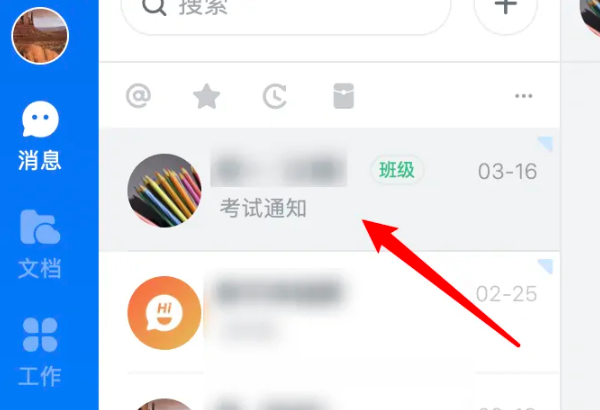
3、鼠标放到会话窗口下的直播图标。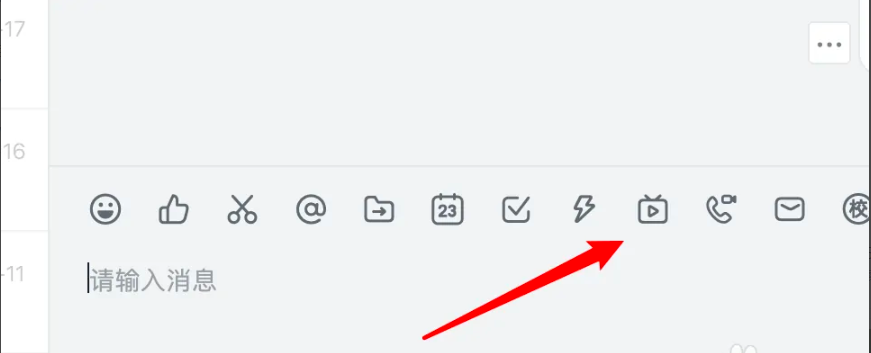
4、然后点击这里的发起直播。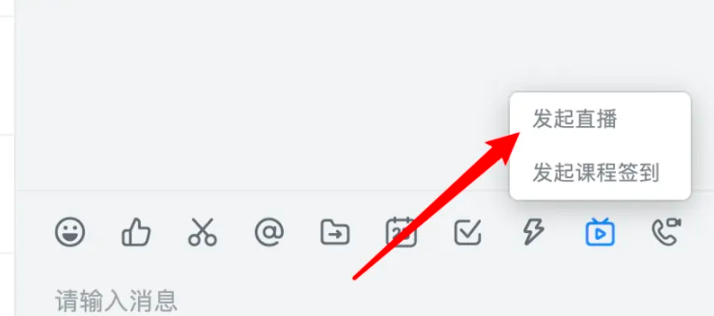
5、可以选择自己出镜直播,也可以选择屏幕分享模式,当你电脑上有备课PPT等,可以选择这个模式。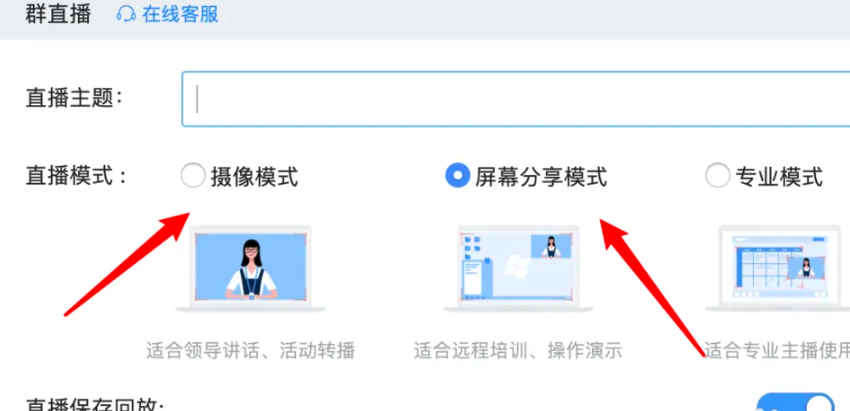
6、设置好后,点击创建直播。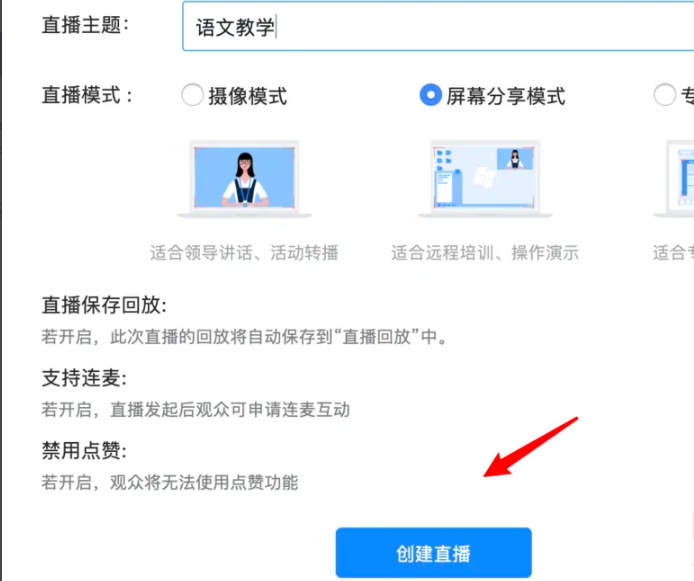
7、正在进行网课直播了。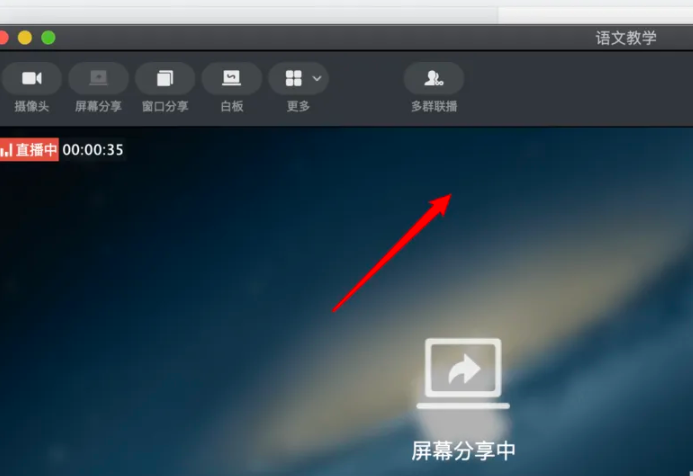
以上就是《钉钉》mac版怎么进行视频直播教学的全部内容了, 希望能够帮助到各位小伙伴。更多相关的内容各位小伙伴们可以关注,会一直给各位小伙伴们带来软件的教程!如果你对此文章存在争议,可在评论区留言和小伙伴们一起讨论。《钉钉》如何艾特全体人员
《钉钉》如何艾特全体人员,很多人都想知道在钉钉中,应该如何艾特全体人员?下面一起来看看吧!
钉钉怎么@所有人?
1、首先,进入你要@所有人的钉钉群,然后输入“@”,我们就可以看到第一个选项就是@所有人
2、在选择@所有人以后,输入自己想说的话,然后点击发送
平台:
类型:实用工具
版本:v7.0.25
大小:189.93MB
更新:2024-07-27
影音播放
43.65MB
影音播放
61.71MB
生活休闲
29.35MB
摄影图像
22.20MB
实用工具
6.70MB
学教育婴
0KB
社交通讯
40.14MB
新闻阅读
48.13MB
学教育婴
17.29MB
战争策略
453.99MB
战争策略
113.55MB
休闲益智
7.29MB
推理解谜
158.11MB
休闲益智
17.09MB
动作冒险
99.46MB
角色扮演
1.22GB
休闲益智
41.41MB
动作冒险
45.43MB